
إنستغرام، فيسبوك، تويتر… هناك العديد من تطبيقات وسائل التواصل الاجتماعي لمواكبتها. أضف إلى ذلك تطبيقات الإنتاجية والألعاب، وسرعان ما يبدو ذلك المساحة الداخلية السخية لهاتفك وكأنها لا شيء.
ولكن هذه ليست مشكلة، أصدقائك يخبرونك. فقط قم بتهيئة بطاقة الـ SD الخاصة بك كذاكرة داخلية، وستكون بخير! باستثناء أن جميع البيانات التي كانت مخزنة مسبقاً على البطاقة قد اختفت الآن. تحاول إدخالها في قارئ البطاقات واستخدام الكمبيوتر الخاص بك، ولكنه لا يمكنه الوصول إلى الذاكرة أيضاً.
ليس بمفرده، على الأقل.
فهرس المحتويات
ما المقصود بتهيئة كذاكرة داخلية؟
قبل أن نغوص في تفاصيل استعادة البيانات من بطاقة SD التي تم تهيئتها كذاكرة داخلية، دعونا نحاول فهم ماذا يعني ذلك حتى.
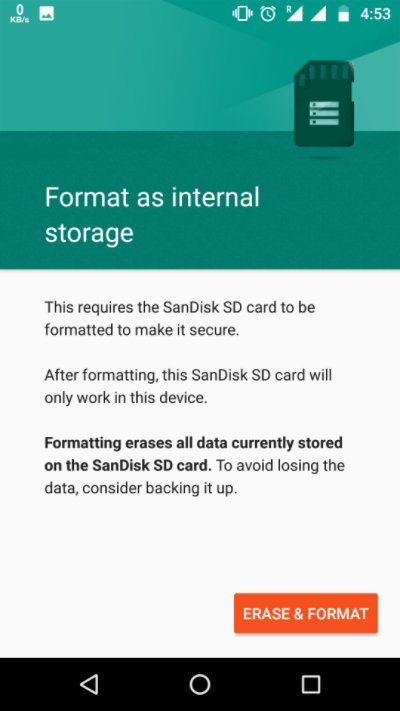
أولاً، استخدام بطاقة SD مع هاتفك الجوال ليس مشكلة. لقد تم استخدام بطاقات الـ Micro SD لتوسيع مساحة التخزين على الهواتف المحمولة لفترة طويلة، ويمكن استخدامها مع الكمبيوتر بشكل جيد.
تُصنف البطاقات المستخدمة بهذه الطريقة على أنها وحدات تخزين خارجية. وهذا يعني أنه يمكن استخدامها لتخزين الملفات والصور، لكن ليس التطبيقات نفسها. لا يزال يتم تثبيت التطبيقات على ذاكرة التخزين الداخلية المدمجة في الهاتف، والتي لا يمكن نقلها إلى بطاقات SD الخارجية.
ما هو ذاكرة التخزين القابلة للتبني
ابتداءً من أندرويد 6.0 مارشميلو، أصبح بإمكان المستخدمين ‘تبني’ بطاقة SD كذاكرة داخلية. ما يعنيه ذلك هو أن البطاقة ستُعامل كإضافة لذاكرة الهاتف نفسه، وتُستخدم لتخزين التطبيقات المُثبتة ومعلومات النظام.
هذه ميزة راؤعة لكل من يعاني من ثقل العديد من التطبيقات، حيث تتيح لك تحديث ذاكرة هاتفك الداخلية دون الحاجة إلى الحصول على جهاز جديد بالكامل. ومع ذلك، يؤدي ذلك إلى مشكلة صغيرة.
من أجل دمج بطاقة SD مع الذاكرة الداخلية، يقوم نظام التشغيل بتهيئة البطاقة بنظام ملفات مختلف ويقوم بتشفيرها. نتيجة لذلك، تُمسح البيانات الموجودة على البطاقة، وتصبح البطاقة الجديدة غير قابلة للوصول من قبل أجهزة أخرى.
هل من الممكن استعادة البيانات من بطاقة SD تم تهيئتها كذاكرة تخزين داخلية؟
يمكنك استرداد بعض البيانات المحذوفة من بطاقة SD التي تم تهيئتها كذاكرة داخلية. ولكن، هناك تحفظات كبيرة متضمنة، ومن الأفضل الاحتفاظ بالتوقعات في الحد الأدنى.
من جهة— قدمت Google تشفير الملفات (File-Based Encryption (FBE)) في نظام أندرويد 7.0. في البداية، كان تشفير الملفات محدودًا بذاكرة الجهاز الداخلية، لكن منذ أندرويد 8.2، قامت Google أيضًا بتوسيع دعم FBE ليشمل التخزين القابل للتبني (بطاقات SD المهيأة كذاكرة داخلية). استرداد الملفات المحذوفة من أجهزة أندرويد التي تمكينت بـ FBE أصبح من المستحيلات عمليًا. ومع ذلك، يمكن لبرامج استرجاع البيانات أن تستعيد النسخ المخزنة مؤقتًا من هذه الملفات، ومثل صور المصغرات.
استعادة البيانات من الأجهزة التي تعمل بنسخ أقدم من أندرويد (6.0 وما دون) أكثر إمكانية.
بالإضافة إلى ذلك، تتطلب منك معظم تطبيقات استعادة البيانات القيام بعمل روت لجهاز الأندرويد الخاص بك إذا كنت ترغب في استعادة أي شيء أكثر من الصور والفيديوهات المحذوفة.
كيفية استعادة البيانات من بطاقة SD التي تم تهيئتها كذاكرة داخلية
تُعد أدوات استعادة البيانات من طرف ثالث هي الخيار الأفضل لديك عندما تقوم باستعادة البيانات من بطاقة SD تم تنسيقها كذاكرة داخلية. لكن، حتى أكثر أدوات استعادة البيانات قدرة لن تكون قادرة إلا على استعادة الصور المحذوفة، والفيديوهات، والملفات المخبأة من بطاقة SD القابلة للتبني (بفضل تشفير FBE على أندرويد).
توجد العديد من برامج استعادة البيانات على الويب. نوصي باستخدام ديسك دريل، والذي يتصدر أيضًا قائمتنا لـأفضل تطبيقات استعادة البيانات. البرنامج سهل الاستخدام، ويدعم استعادة البيانات من الأقراص المُهيأة بنظام الملفات ext4 (المستخدم في أجهزة الأندرويد).
بينما يتوفر Disk Drill لكلا من Windows و macOS، فإن الإصدار الخاص بـ Mac فقط هو القادر على الوصول إلى الذاكرة الداخلية لجهاز Android واستعادة البيانات منها. ستحتاج أيضًا إلى عمل روت لجهازك Android بحيث تكون ذاكرته الداخلية متاحة للوصول من جهاز Mac و Disk Drill.
إليك طريقة استرداد البيانات من بطاقة SD التي تم تهيئتها كذاكرة داخلية باستخدام Disk Drill:
- تأكد من أن هاتفك مُروت.
- قم بتفعيل تصحيح USB على جهاز الأندرويد الخاص بك وقم بتوصيله بجهاز Mac باستخدام كابل USB.
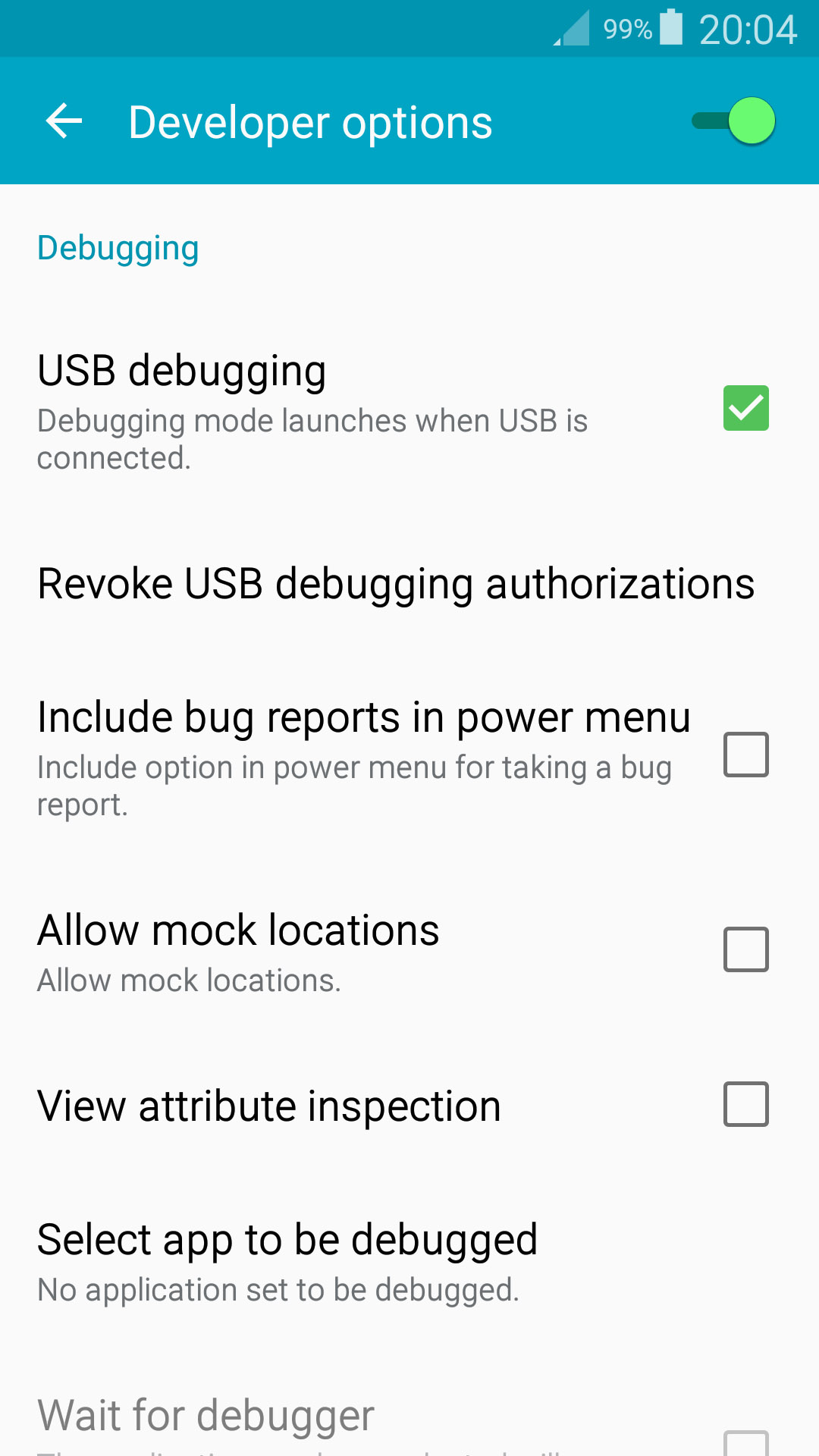
- قم بتحميل Disk Drill وثبته على جهاز Mac الخاص بك.
- افتح Disk Drill، اذهب إلى قسم أجهزة أندرويد واختر هاتف الأندرويد الخاص بك. منح Disk Drill الأذونات اللازمة.
- اضغط على بحث عن البيانات المفقودة.
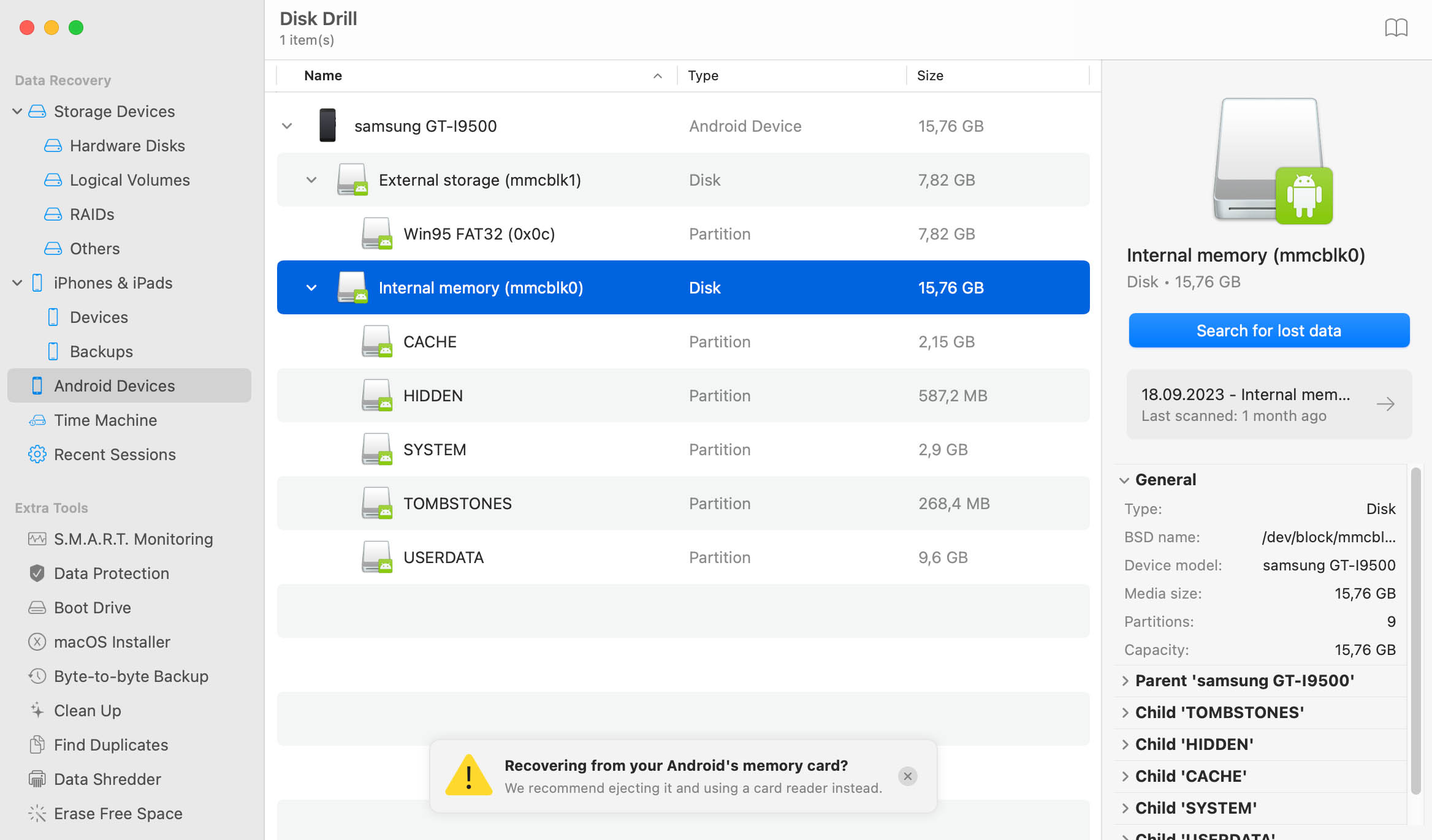
- اضغط على مراجعة العناصر الموجودة لعرض البيانات التي يمكن استعادتها.
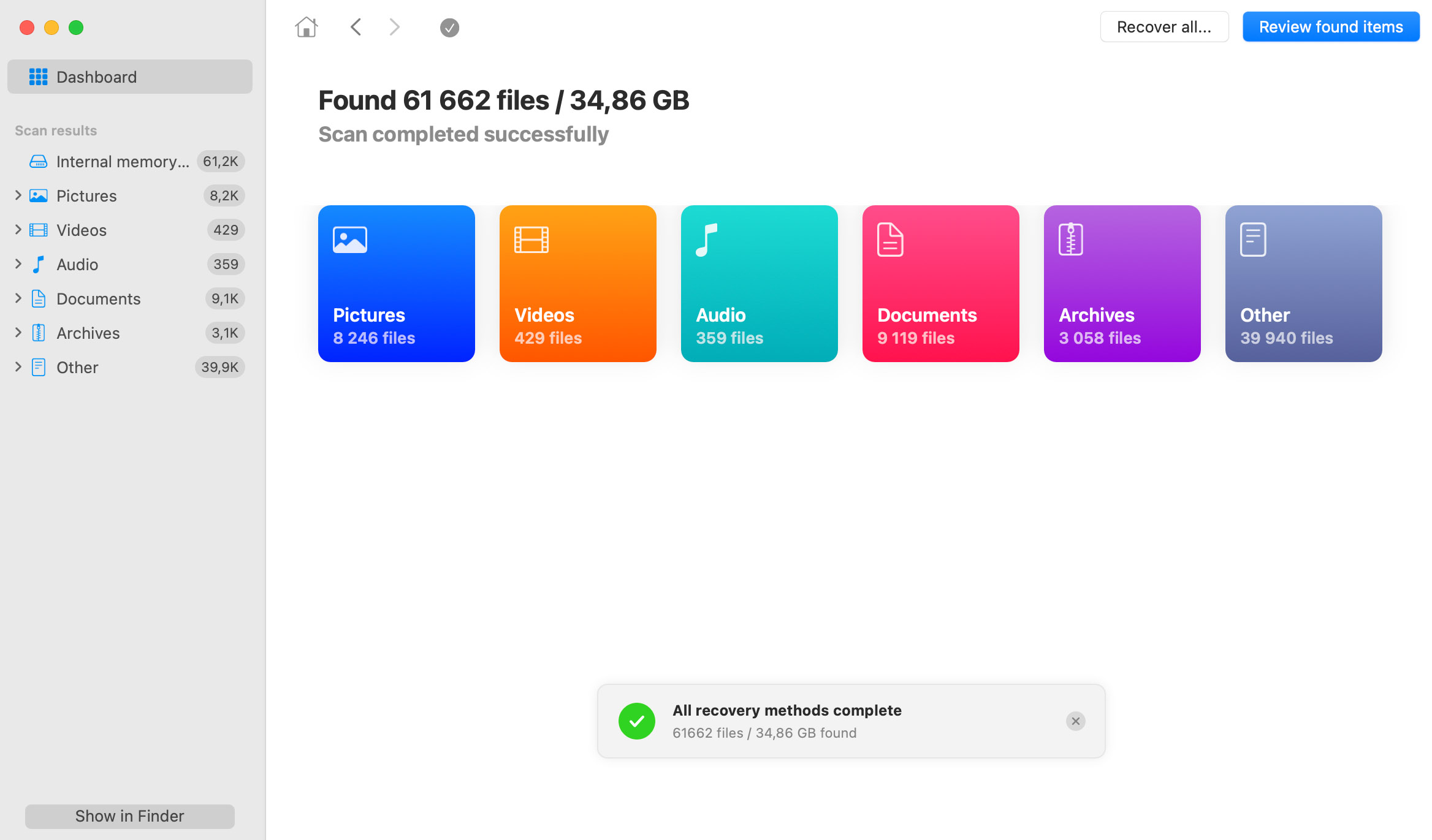
- اختر الملفات التي ترغب في استعادتها. يعرض Disk Drill معاينة للملف المحدد حاليًا، ولكن يمكنك معاينة أي ملف يدويًا بالضغط على أيقونة العين بجانب اسم الملف. اضغط على استعادة.
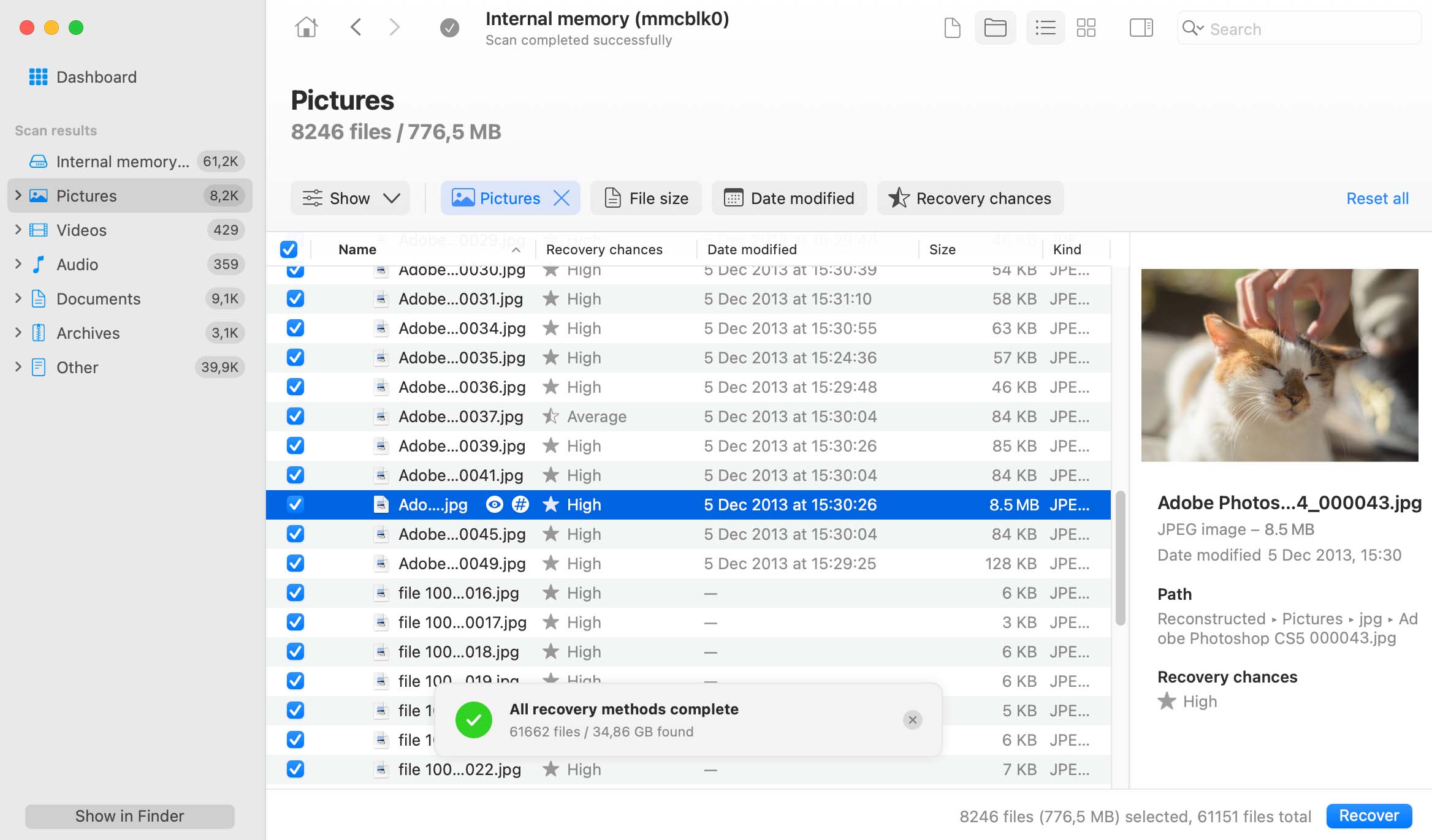
- اختر وجهة استعادة اللملفات واضغط على التالي. اختر وجهة استعادة على جهاز Mac، وليس على جهاز الأندرويد.
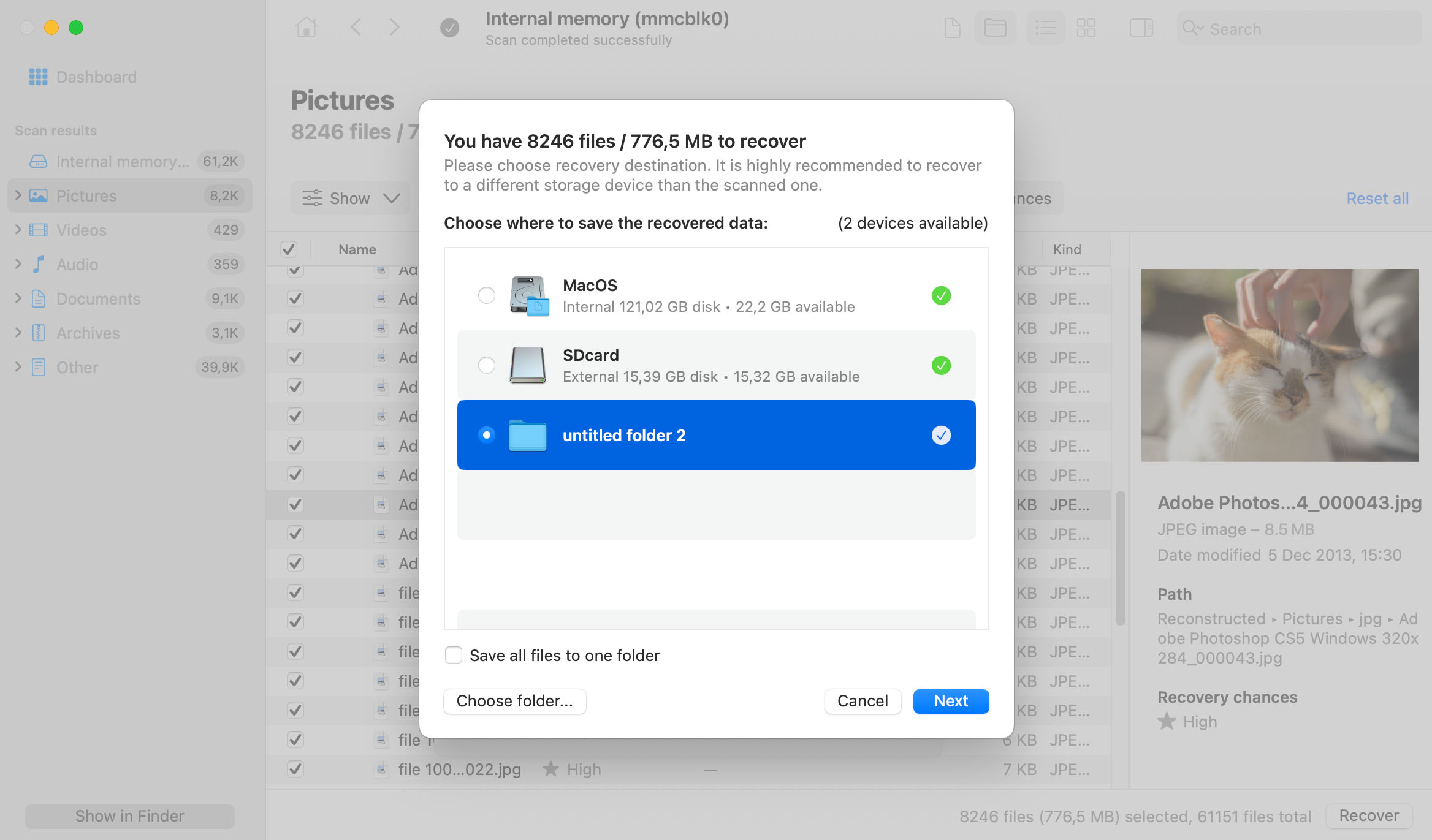
- سوف يستعيد Disk Drill الملفات المختارة.
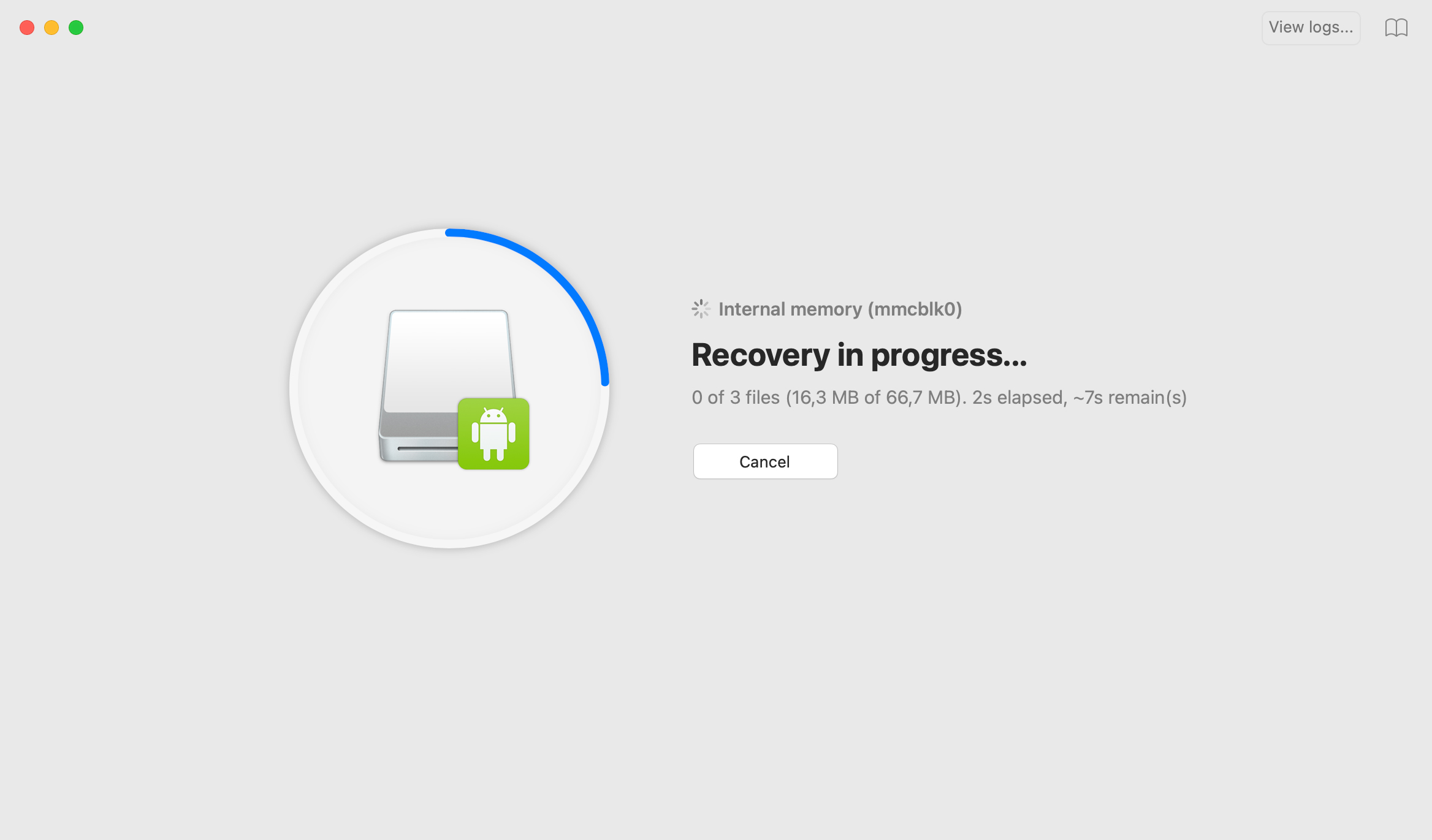
الخلاصة
استخدام بطاقة SD كذاكرة داخلية هو طريقة رائعة لزيادة سعة ذاكرة هاتفك. ولكن في حال نسيت أن تقوم بعمل نسخة احتياطية لملفاتك قبل عملية الفورمات، تحتاج إلى إيجاد طريقة لاستعادة تلك البيانات.
لحسن الحظ، برامج استعادة البيانات مثل Disk Drill مزودة بالقدرة على استرداد الملفات من البطاقات المهيأة دون أي مشكلة. كل ما تحتاج إليه هو توصيل بطاقة SD الخاصة بك بالكمبيوتر ودع البرنامج يقوم بالسحر.
ما لم يتم الكتابة فوق الملفات ببيانات جديدة، يجب أن تكون قادرًا على استرداد كل شيء سالمًا.
 7 Data Recovery
7 Data Recovery 



